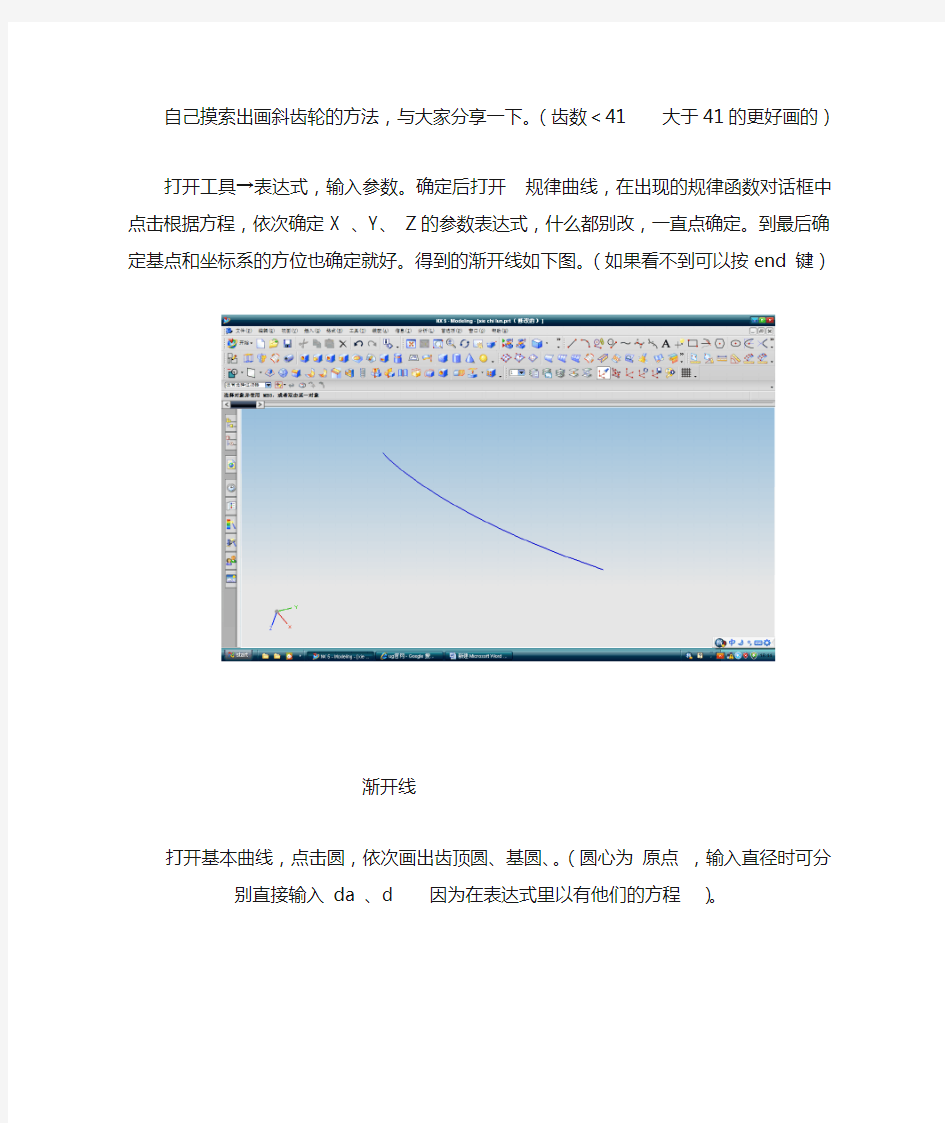
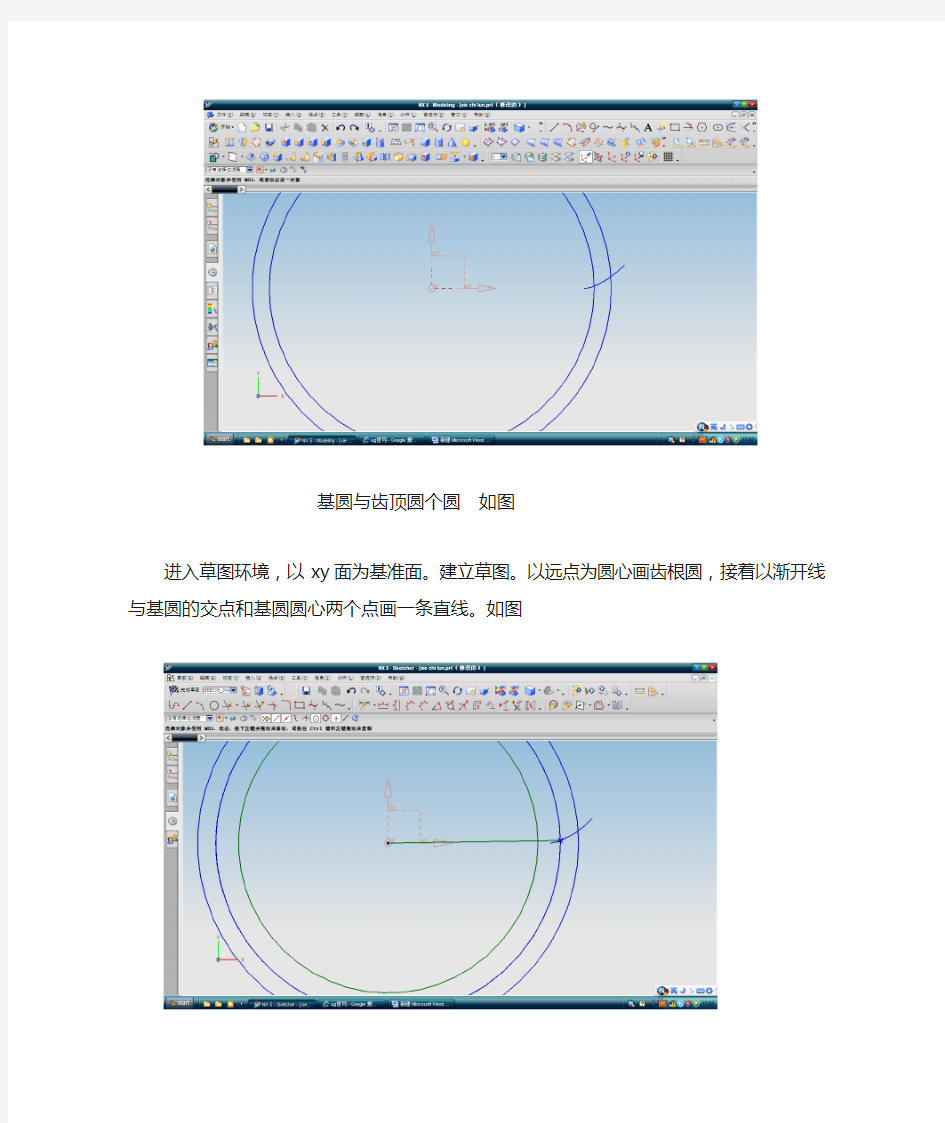
自己摸索出画斜齿轮的方法,与大家分享一下。(齿数<41 大于41的更好画的)
打开工具→表达式,输入参数。确定后打开规律曲线,在出现的规律函数对话框中点击根据方程,依次确定X 、Y、Z的参数表达式,什么都别改,一直点确定。到最后确定基点和坐标系的方位也确定就好。得到的渐开线如下图。(如果看不到可以按end 键)
渐开线
打开基本曲线,点击圆,依次画出齿顶圆、基圆、。(圆心为原点,输入直径时可分别直接输入da 、d 因为在表达式里以有他们的方程)。
基圆与齿顶圆个圆如图
进入草图环境,以xy面为基准面。建立草图。以远点为圆心画齿根圆,接着以渐开线与基圆的交点和基圆圆心两个点画一条直线。如图
画一条直线,以渐开线的端点为起点,并约束两条直线间的度数为90/Z如图
点击导圆角,选择上一步画的直线和齿根圆,圆角半径输入r,如图
点击编辑里的变换(ctrl +T快捷键),选择曲线,如下图(黄色的线)
点击确定,再点击用直线做镜像,
选择两点,然后选择圆角也齿根圆的交点和基圆圆心。点击复制,结果如图
删除多余曲线,然后退出草图环境。如下图
用直线连接渐开线的两个端点,如图
下面开始画螺旋线。打开曲线里的螺旋线,
选小些)、螺距中输入P 。半径为da/2 。确定后如图
用直线连接螺旋线与齿顶圆的交点和圆心。如图
用直线分别连接渐开线与齿顶圆的交点和圆心,如图
用分析里的测量角度工具分别量出,中间直线与两边直线间的角度,并记下来
角度为 3.7122
角度9.3286
选择刚刚画好的螺旋线,点击变换里的绕点旋转,在点的对话框中旋转圆心,角度中输入
3.7122,点击复制。结果如图所示。
同样的方法变换螺旋线,角度为—9.3286 结果如图所示
选择插入、扫略、扫略。如图
选择截面曲线如图(黄色的曲线)
引导曲线为三条螺旋线。单击确定后如图所示
选择扫略的特征,再选择变换里的绕点旋转。如图
以圆心做为旋转中心,角度中输入360/z确定后后一直点击复制,结果如图。
创建圆柱,以远点为圆心,直径为da 高度270如图
求差圆柱为目标体,复制的特征为共具体,结果如图
完成了!
SolidWorks渐开线斜齿圆柱齿轮画法 斜齿圆柱齿轮是现代机械传动机构上一种常见的零件。与直齿圆柱齿轮相比,普通的直齿轮沿齿宽同时进入啮合,因而产生冲击振动噪音,传动不平稳。斜齿圆柱齿轮传动则优于直齿,且可凑紧中心距用于高速重载。 在SolidWorks的三维建模中,斜齿轮较之直齿齿轮更为复杂。操作上的重点在于齿轮另一端面基准面上复制齿形轮廓,并旋转给定角度,然后两错开给定角度的齿廓放样成形。下面以一实例来介绍SolidWorks渐开线斜齿圆柱齿轮的画法。 斜齿圆柱齿轮有关参数:(本文长度单位:mm) 法向模数m=6,齿数z=20,压力角α=20°,螺旋角γ=22°,节圆d'=129.56,齿顶圆d=141.56,齿根圆d''=114.56,齿厚p=8.323。 建模步骤: 1、画出渐开线齿形轮廓 本例采用渐开线齿形的近似画法。将齿根圆、节圆和齿顶圆画出后。基于渐开线齿形的成形原理,先用等距功能画出二分之一齿厚的辅助线B,作圆心O至C点的辅助线OC,作与直线OC成直角的辅助线CD,作与直线CD成压力角20的辅助线CE,作与直线CE垂直且与圆心O连接的辅助线OF,直线OF即为形成渐开线的基圆的半径。以CF距离为半径作一圆,如图1所示。
图1 将在F为圆心的圆进行裁剪,保留齿顶圆与齿根圆之间的圆弧线段MN,MN即为近似的渐开线齿形,如图2所示。
图2 沿圆中心垂直线镜像弧线MN,生成与之反向的弧线M…N?,如图3所示。
图3 用“绘制圆角”倒俩齿根圆角R1,裁剪去掉多余线段,生成近似渐开线齿形,如图4所示。
图4 2、复制齿形轮廓到斜齿轮的另一端面 通过重新绘制齿根圆,裁剪多余线段,生成渐开线齿形一个轮廓封闭区域,如图5所示。
一.设计任务 创建一个斜角圆柱齿轮,要设计参数为:面模数为:3, 压力角为:20°,螺旋角为:12°,其立体效果如下图所示: 二. 模型分析 与上一章所创建的直齿圆柱齿轮不同的是,这里要创建的齿轮轮齿具有12°的螺旋角,因此在轮齿的创建方法上较直齿轮要复杂一些。 这里我们先创建出轮齿的渐开线轮廓曲线,再通过平移和旋转的方式得到不同位置的轮齿轮廓曲线,最后有“扫描混合”工具得到轮齿,注意仔细调整旋转角度即可实现精确的螺旋角。 创建该斜齿轮渐开线圆柱齿轮所用到的主要命令: ◆用“曲线”工具生成渐开线曲线。 ◆用“扫描混合”工具创建轮齿曲面。 ◆用“旋转”工具创建齿轮轮幅。 ◆用“拉伸”工具形成键槽。 ◆用“复制”工具复制尺廓曲面。 ◆用“阵列”工具阵列出轮齿。 ◆用“倒角”工具形成斜角。 1.创建齿轮设计参数 1.1选择工具→参数设置参数如下图所示:
1.2选择工具→关系添加如下图所示的参数: 2.分别创建各圆基准曲线 2.1 创建分度圆,命名为:分度圆,如下图所示: 2.2 创建齿顶圆,命名为: 齿顶圆,如下图所示:
2.3 创建齿根圆,命名为: 齿根圆,如下图所示: 3.创建齿轮形曲线: 基准曲线→从方程→选择坐标系→笛卡尔→输入方程关系式内容(如下图所示) 3.1建立基准轴 3.2创建基准点 3.3 创建两个基准平面 3.4 镜像齿廓曲线,如下图所示: 3.5创建齿形曲线,如下图所示:
注意:新建一图层,将渐开线隐藏 4.创建轮齿 设定参数如下图所示: 4.1 创建轮齿第二个截面: 选择编辑→特征操作→复制→移动→选取→独立→选择创建的齿形曲线→完成→平移→选择FRONT面→正方向→输入:face_width*cos(bta)/3→旋转→坐标系→Z轴→正方向→输入:bta/3→完成移动→完成→确定 4.2 按此方法依次创建轮齿第三个截面和第四个截面 4.3 创建扫描轨迹曲线,截面如下图所示: 4.4创建第一个轮齿: 选择插入→扫描混合→伸出项→选取截面→垂直于原始轨迹→完成→选取轨迹→依次→选取→选择轨迹曲线→完成→选出曲线→选取环→完成/返回→完成 4.5 以同样的方法选取其余三个曲线链分别作为截面 4.6 回到伸出项:扫描混合→确定完成扫描混合特征,如下图所示: 4.7 复制另一个轮齿: 编辑→特征操作→复制→移动→选取→独立→完成→选择刚刚创建的轮齿→完成→旋转→曲线/边/轴→选择创建的基准轴→正向→输入360/z→回到移动特征→完成移动→完成→确定
1、输入齿轮的各项参数: 齿数:tooths;模数:mn;压力角:angle;螺旋角:helix;变位系数:xn;齿高变动系数: teeth_change_modulus; 径向间隙系数:c_modulus;齿顶高系数:ha_modulus;齿宽:teeth_width;齿厚等于齿槽宽的圆的直径:dse; 2、编辑齿轮关系式:见“软件下载”区; 3、插入基准曲线(草绘): FRONT平面作为草绘平面,绘制4个圆,圆的直径分别设定为:da, db, df, dse;完成后如下图:
4、插入基准曲线(从方程): 选取坐标系后选柱坐标选项,输入渐开线方程:/*柱坐标 x=t*sqrt((dx/db)^2-1) y=180/pi r=0.5*db*sqrt(1+x^2) theta=x*y-atan(x) z=0
5、创建拉伸特征(齿顶圆拉伸): FRONT平面为草绘平面,进入草绘模式后按“使用边”命令选取直径等于da的圆创建拉伸截面; 单侧拉伸,深度为:teeth_width+6;完成后如下图:
6、插入基准轴A_2: 过柱面,选上面创建的柱面,完成如下图: 7、插入基准点PNT0: 用曲线相交选项创建基准点如下图:
8、插入基准平面DTM1: 穿过轴A_2,穿过点PNT0,完成如下图: 9、复制第4步创建的渐开线: 先以DTM1平面作为基准镜像,再旋转360/tooths/2度,完成如下图:
10、插入基准平面DTM2,DTM3: DTM1平面绕轴A_2旋转360/tooths/4得到DTM2,再创建DTM2平面的法向平面并穿过轴A_2得到DTM3平面, 完成如下图:
斜齿轮教程 自己想出来的斜齿轮画法,欢迎大家交流。 例:(渐开线圆柱斜齿轮) 基本参数 法向模数mn=4.5(n表示法向,t表示切向,下同) 齿数z=20 法向压力角an=20° 螺旋角b=23.95° 齿宽B=32 本文是从端面入手,所以先算出端面参数: 端面模数mt=mn/cos b=4.5/cos23.95°=4.924 端面压力角at=arctan (tan an/cos b) =arctan(tan20°/cos23.95°) =21.715° 一: 建立以下表达式: [degrees]al=45*t ****角变量*** [degrees]at=arctan(tan(20)/cos(23.95)) d=z*mt da=(z+2)*mt db=z*mt*cos(at) df=(z-2.5)*mt [mm]mt=4.5/cos(23.95) r=pi()*mt/8 t=1 xt=0.5*db*cos(al)+(al*pi()/360)*db*sin(al) yt=0.5*db*sin(al)-(al*pi()/360)*db*cos(al) z=20 zt=0
二: 建立以下曲线:基圆,分度圆,齿顶圆,齿根圆
三: 用规律曲线画渐开线 四:制作一个齿形线以下图片说明
五: 画出齿轮的毛坯直径da 宽度32
六:作出对面的一个齿形 到这里大家应该想出来了,把对面的齿形转过一个角度就可以作出一个齿了,到底转过多少了?肯定不是简单的螺旋角23.95°,以下做一下简单的分析:
七: 做曲面: 八: 剪切,阵列
专题练习一 一.设计任务 创建一个斜角圆柱齿轮,要设计参数为:面模数为:3, 压力角为:20°,螺旋角为:12°,其立体效果如下图所示: 二. 模型分析 与上一章所创建的直齿圆柱齿轮不同的是,这里要创建的齿轮轮齿具有12°的螺旋角,因此在轮齿的创建方法上较直齿轮要复杂一些。 这里我们先创建出轮齿的渐开线轮廓曲线,再通过平移和旋转的方式得到不同位置的轮齿轮廓曲线,最后有“扫描混合”工具得到轮齿,注意仔细调整旋转角度即可实现精确的螺旋角。 创建该斜齿轮渐开线圆柱齿轮所用到的主要命令: ◆用“曲线”工具生成渐开线曲线。 ◆用“扫描混合”工具创建轮齿曲面。 ◆用“旋转”工具创建齿轮轮幅。 ◆用“拉伸”工具形成键槽。 ◆用“复制”工具复制尺廓曲面。 ◆用“阵列”工具阵列出轮齿。 ◆用“倒角”工具形成斜角。
1.创建齿轮设计参数 选择工具→参数设置参数如下图所示: 选择工具→关系添加如下图所示的参数: 2.分别创建各圆基准曲线 2.1 创建分度圆,命名为:分度圆,如下图所示:
2.2 创建齿顶圆,命名为: 齿顶圆,如下图所示: 2.3 创建齿根圆,命名为: 齿根圆,如下图所示: 3.创建齿轮形曲线: 基准曲线→从方程→选择坐标系→笛卡尔→输入方程关系式内容(如下图所示) 3.1建立基准轴 3.2创建基准点 3.3 创建两个基准平面 3.4 镜像齿廓曲线,如下图所示:
3.5创建齿形曲线,如下图所示: 注意:新建一图层,将渐开线隐藏 4.创建轮齿 设定参数如下图所示: 4.1 创建轮齿第二个截面: 选择编辑→特征操作→复制→移动→选取→独立→选择创建的齿形曲线→完成→平移→选择FRONT面→正方向→输入:face_width*cos(bta)/3→旋转→坐标系→Z轴→正方向→输入:bta/3→完成移动→完成→确定 4.2 按此方法依次创建轮齿第三个截面和第四个截面 4.3 创建扫描轨迹曲线,截面如下图所示: 4.4创建第一个轮齿: 选择插入→扫描混合→伸出项→选取截面→垂直于原始轨迹→完成→选取轨迹→依次→选取→选择轨迹曲线→完成→选出曲线→选取环→完成/返回→完成 4.5 以同样的方法选取其余三个曲线链分别作为截面 4.6 回到伸出项:扫描混合→确定完成扫描混合特征,如下图所示:
斜齿圆柱齿轮PROE画法 斜齿圆柱齿轮PROE画法 1. 设定齿轮各项参数 进入菜单栏中――工具――参数,然后添加并设定下列参数(参数可随意命名,只要自己知道各项参数名所代表含义). M=6 (代表模数) Zn=34(代表齿数) A=20 (代表压力角) Beta=20 (代表齿轮斜度) B=80(代表齿轮宽度) Hax=1(代表齿顶系数) Cx=0.25(代表齿根系数) X1=0 (代表变位系数,等于0表示无变位) 2. 设定关系式 D=M*Zn/cos(Beta)----------------------这是分度圆直径的计算公式 DA=D+2*(Hax+X1)*M------------------这是齿顶圆直径的计算公式 DB=D*cos(A)---------------------------这是基圆直径的计算公式 DF=D-2*(Hax+Cx-X1)*M---------------这是齿根圆直径的计算公式
3. 建立坐标系 (这一步可以省略,其主要的目的是为了控制第一个齿的位置),将现有坐标系绕Z轴旋转一个任意角度,先复制原始坐标,再选择性粘贴即可.如图 4. 沿坐标系Z轴方向建立一根轴线 如图.
5. 草绘曲线 分别绘制四个圆,分别代表齿顶圆,分度圆,齿根圆,基圆,并添加关系式控制. Sd0=D Sd1=DA Sd2=DB Sd3=DF 6. 绘制渐开线 点选绘制"曲线"的图标,然后选"从方程",再选笛卡尔坐标系,然后再选第三步建立的坐标系.然后定义方程: r=DB/2 theta=t*45 x=r*cos(theta)+r*sin(theta)*theta*pi/180 y=r*sin(theta)-r*cos(theta)*theta*pi/180 z=0
斜齿圆柱齿轮PROE画法 1.设定齿轮各项参数. 进入菜单栏中――工具――参数,然后添加并设定下列参数(参数可随意命名,只要自己知道各项参数名所代表含义). M=6(代表模数) Zn=34(代表齿数) A=20 (代表压力角) Beta=20 (代表齿轮斜度) B=80(代表齿轮宽度) Hax=1(代表齿顶系数) Cx=0.25(代表齿根系数) X1=0 (代表变位系数,等于0表示无变位) 2.设定关系式. D=M*Zn/cos(Beta)----------------------这是分度圆直径的计算公式 DA=D+2*(Hax+X1)*M------------------这是齿顶圆直径的计算公式 DB=D*cos(A)---------------------------这是基圆直径的计算公式 DF=D-2*(Hax+Cx-X1)*M---------------这是齿根圆直径的计算公式
3.建立坐标系(这一步可以省略,其主要的目的是为了控制第一个齿的位置),将现有坐标系绕Z轴旋转一个 任意角度,先复制原始坐标,再选择性粘贴即可.如图 4.沿坐标系Z轴方向建立一根轴线,如图. 5.草绘曲线,分别绘制四个圆,分别代表齿顶圆,分度圆,齿根圆,基圆,并添加关系式控制. Sd0=D Sd1=DA Sd2=DB Sd3=DF
6.绘制渐开线. 点选绘制"曲线"的图标,然后选"从方程",再选笛卡尔坐标系,然后再选第三步建立的坐标系.然后定义方程: r=DB/2 theta=t*45 x=r*cos(theta)+r*sin(theta)*theta*pi/180 y=r*sin(theta)-r*cos(theta)*theta*pi/180 z=0 7.建立基准点. 在上一步绘制的渐开线与分度圆相交的位置绘制一个点,如图.
运行环境:CATIA P3 V5 R20 一齿轮参数与公式表格 表1 序号参 数 类型或单 位 公式描述 1 a 角度 (deg) 标准值:20deg 压力角: (10deg≤a≤20deg) 2 m 长度(mm) ——模数 3 z 整数——齿数(5≤z≤200) 4 p 长度(mm) m * π齿距 5 ha 长度(mm) m 齿顶高=齿顶到分度圆的高度 6 hf 长度(mm) if m > 1.25 ,hf = m * 1.25; else hf = m * 1.4 齿根高=齿根到分度圆的深度 7 rp 长度(mm) m * z / 2 分度圆半径 8 ra 长度(mm) rp + ha 齿顶圆半径 9 rf 长度(mm) rp - hf 齿根圆半径 10 rb 长度(mm) rp * cos( a ) 基圆半径 11 rr 长度(mm) m * 0.38 齿根圆角半径 12 t 实数0≤t≤1渐开线变量 13 x 长度(mm) rb * ( cos(t * π) +sin(t * π) * t * π ) 基于变量t的齿廓渐开线X 坐标 14 y 长度(mm) rb * ( sin(t * π) -cos(t * π) * t *π ) 基于变量t的齿廓渐开线X 坐标 15 b 角度——斜齿轮的分度圆螺旋角
(deg) 16 l 长度(mm) ——齿轮的厚度 (在定义计算参数中舔加公式时,可以直接复制公式:注意单位一致)图1 二、参数与公式的设置 1、点击 中的工具,选择“选项”,出现如下界面,操作如图
选上蓝色圈内的选项,然后 同样选上蓝色圈内的选项 3、新建零件图 1、点击“文件”——“新建”——“part”——命名为“参数齿轮” 2、点击“开始”——“形状”——“创成式外形设计”——“参数齿轮”
斜齿轮(直齿轮)的制作方法 第一步: 设置catia,通过工具(tools)——基础结构(options)——显示(relation),勾选“参数”和“关系”选项。如图1-1和1-2所示: (英文版)(图1-2)
(中文版) (图1-2) 然后,单击“确定”。 第二步: 单击“开始”——形状——创成式外形设计,将会出现“新建零件”窗口,如图2-1,对自己的零件进行命名(注:零件名称只能是英文、下划线和数字,如: xiechilun),单击“确定”,即进入工作界面。 (图2-2)
(图2-1) 第三步: 对齿轮的各项参数进行输入。 参考: 斜齿圆柱齿轮中有如下参数及参数关系,不涉及法向参数 齿数 Z 20 整数 模数 m 4 实数 压力角 a 20deg 角度 齿顶圆半径 rk = r+m 长度 分度圆半径 r = m*z/2 长度 基圆半径 rb = r*cosa 长度 齿根圆半径 rf = r-1.25*m 长度 螺旋角 beta 角度 齿厚 depth 长度 单击界面中的“知识工程”中的“f(x)”,如图3-1所示,进入参数输入界面, 如图3-2所示。
(图3-1) 输入参数具体步骤:(齿数(整数)、模数(实数)、压力角(角度)、齿厚(长度)螺旋角(角度)五个是需要数值的,其他值由公式计算。下面以齿数z为例。)如图3-2 (1)选择参数类型,为整数; (2)点击左侧“新类型参数”;(必须先选择参数类型) (3)输入参数名称z; (4)输入参数值20; (5)同样方法输入模数和压力角;(注意更改参数类型) (图3-2) 其他四个参数(rk、rf、r和rb)只需执行前三步即可,无需输入数值,可由稍后添加的公式得出;公式的编辑步骤(以rk为例): (5)单击右侧的“添加公式”或是双击参数rk,将会出现“公式编辑器”窗
斜角圆柱齿轮 模型分析 与上一章所创建的直齿圆柱齿轮不同的是,这里要创建的齿轮轮齿具有12°的螺旋角,因此在轮齿的创建方法上较直齿轮要复杂一些。 这里我们先创建出轮齿的渐开线轮廓曲线,再通过平移和旋转的方式得到不同位置的轮齿轮廓曲线,最后有“扫描混合”工具得到轮齿,注意仔细调整旋转角度即可实现精确的螺旋角。 创建该斜齿轮渐开线圆柱齿轮所用到的主要命令: ◆用“曲线”工具生成渐开线曲线。 ◆用“扫描混合”工具创建轮齿曲面。 ◆用“旋转”工具创建齿轮轮幅。 ◆用“拉伸”工具形成键槽。 ◆用“复制”工具复制尺廓曲面。 ◆用“阵列”工具阵列出轮齿。 要设计参数为: 模数为:M=3 压力角为:α=20° 螺旋角为:Β=12°, 其立体效果如下图所示:
1.创建齿轮设计参数 1.1选择工具→参数 1.2选择工具→关系 /*分度圆直径 D=m*z/cos(bta) /*基圆直径 DB=m*z*cos(afph) /*齿根圆直径 DA=D+2*1*m
/*齿顶圆直径 DF=D-2*(1.0+0.25)*m 2.分别创建各圆基准曲线 2.1 点击“模型-草绘-TOP” 绘制分度圆、齿顶圆、齿根圆: 2.创建齿轮形曲线: 基准曲线→从方程→选择坐标系→笛卡尔→输入方程关系式内容(如 下图所示)
Afa=60*t /*基圆半径 R=db/2 X=r*cos(afa)+pi*r*afa/180*sin(afa) Y=r*sin(afa)-pi*r*afa/180*cos(afa) Z=0
3 创造单个齿牙 3.1建立基准轴(选择FRONT/RIGHT)
齿轮零件建模 齿轮传动是最重要的机械传动之一。齿轮零件具有传动效率高、传动比稳定、结构紧凑等优点。因而齿轮零件应用广泛,同时齿轮零件的结构形式也多种多样。根据齿廓的发生线不同,齿轮可以分为渐开线齿轮和圆弧齿轮。根据齿轮的结构形式的不同,齿轮又可以分为直齿轮、斜齿轮和锥齿轮等。本章将详细介绍用Pro/E创建标准直齿轮、斜齿轮、圆锥齿轮、圆弧齿轮以及蜗轮蜗杆的设计过程。 3.2斜齿轮的创建 本节将介绍渐开线斜齿圆柱齿轮的创建,渐开线斜齿圆柱齿轮的创建方法与渐开线直齿圆柱齿轮的创建方法相似。本节同样使用参数化的设计方法,创建渐开线斜齿圆柱齿轮。3.2.1斜齿轮的建模分析 建模分析(如图3-52所示): (1)输入参数、关系式,创建齿轮基本圆 (2)创建渐开线 (3)创建扫引轨迹 (4)创建扫描混合截面 (5)创建第一个轮齿 (6)阵列轮齿 图3-52渐开线斜齿圆柱齿轮建模分析 3.2.2斜齿轮的建模过程
1.输入基本参数和关系式 (1)单击,在新建对话框中输入文件名“hecial_gear”,然后单击; (2)在主菜单上单击“工具”→“参数”,系统弹出“参数”对话框,如图3-53所示; 图3-53参数”对话框 (3)在“参数”对话框内单击按钮,可以看到“参数”对话框增加了一行,依次输入新参数的名称、值、和说明等。需要输入的参数如表3-2所示; 注意:表3-2中未填的参数值,表示是由系统通过关系式将自动生成的尺寸,用户无需指定。 完成后的参数对话框如图3-54所示:
图3-54“参数”对话框 (4)在主菜单上依次单击“工具”→“关系”,系统弹出“关系”对话框,如图3-55所示; (5)在“关系”对话框内输入齿轮的分度圆直径关系、基圆直径关系、齿根圆直径关系和齿顶圆直径关系。由这些关系式,系统便会自动生成表3-2所示的未指定参数的值。输入的关系式如下: /*齿轮基本关系式 ha=(hax+x)*mn hf=(hax+cx-x)*mn d=mn*z/cos(beta) da=d+2*ha db=d*cos(alpha) df=d-2*hf 完成后的“关系”对话框如图3-55所示;
个人总结solidworks做真实直齿轮和斜齿轮的一种方法 齿轮, solidworks 我总结一种运用solidworks和excel表格相结合做出真实的直齿轮或斜齿轮的方法,方法具体步骤如下: 1、查渐开线方程的书籍,手册或机械原理方面的书里有介绍。 2、在excel表格输入渐开线方程,依方程运算出X,Y,Z的坐标数列,这里Z坐标为0,这个过程大多数使用excel表格的朋友都能完成,这里不做详细介绍。 3、新建一个空白的txt文本文件,把excel表格里三列代表X,Y,Z坐标的数列复制粘贴到txt文本文件中,并存为你希望的名字。 4、在solidworks里执行“插入通过X,Y,Z曲线”命令,提示我们选择一个曲线文件,把步骤3的文件选中,一个渐开线曲线变出现在“前视图”平面中。 5、在“前视图”平面中执行“拉伸特征”命令,以渐开线曲线转化草图,并把草图镜像到齿部的另外一面,绘制代表齿顶圆和齿根圆的线,以齿根圆、齿顶圆、渐开线草图所形成的区间进行拉伸就可以得到一个轮齿。 6、把单个轮齿圆周阵列就可以形成整个直齿轮了。 7、斜齿轮做法是用“放样特征”形成的,简单的讲就是在齿轮上、下、正中三个面内根据斜齿轮螺旋角用“派生草图”方法做三个成角度的轮齿草图,并把三个草图放样完成斜齿轮一个轮齿。
8、整列多个轮齿,特别是上百个轮齿要考验所使用的计算机性能了,可能要用十几秒到几十秒不等,如果你先建齿轮轮齿特征后建其他的特征,那么后面的每个特征再生时要花大量的时间,有效的方法是先建其他特征,最后建轮齿特征。 本方法系本人自己领悟,所谓“真实”也是个人判断,希望看到文章的朋友认真鉴别,不要为本人所误导。
3.2斜齿轮的创建 本节将介绍渐开线斜齿圆柱齿轮的创建,渐开线斜齿圆柱齿轮的创建方法与渐开线直齿圆柱齿轮的创建方法相似。本节同样使用参数化的设计方法,创建渐开线斜齿圆柱齿轮。3.2.1斜齿轮的建模分析 建模分析(如图3-52所示): (1)输入参数、关系式,创建齿轮基本圆 (2)创建渐开线 (3)创建扫引轨迹 (4)创建扫描混合截面 (5)创建第一个轮齿 (6)阵列轮齿 图3-52渐开线斜齿圆柱齿轮建模分析 3.2.2斜齿轮的建模过程 1.输入基本参数和关系式 (1)单击,在新建对话框中输入文件名“hecial_gear”,然后单击; (2)在主菜单上单击“工具”→“参数”,系统弹出“参数”对话框,如图3-53所示;
图3-53参数”对话框 (3)在“参数”对话框内单击按钮,可以看到“参数”对话框增加了一行,依次输入新参数的名称、值、和说明等。需要输入的参数如表3-2所示; 名称说明说明 Mn法面模数齿顶高 Z齿数齿根高ALPHA压力角变位系数BETA螺旋角__分度圆直径B齿轮宽度基圆直径HAX齿顶高系数齿顶圆直径CX顶系系数齿根圆直径 表3-2创建齿轮参数 注意:表3-2中未填的参数值,表示是由系统通过关系式将自动生成的尺寸,用户无需指定。 完成后的参数对话框如图3-54所示:
图3-54“参数”对话框 (4)在主菜单上依次单击“工具”→“关系”,系统弹出“关系”对话框,如图3-55所示; (5)在“关系”对话框内输入齿轮的分度圆直径关系、基圆直径关系、齿根圆直径关系和齿顶圆直径关系。由这些关系式,系统便会自动生成表3-2所示的未指定参数的值。输入的关系式如下: /*齿轮基本关系式 ha=(hax+x)*mn hf=(hax+cx-x)*mn d=mn*z/cos(beta) da=d+2*ha db=d*cos(alpha) df=d-2*hf 完成后的“关系”对话框如图3-55所示;
图片: 这次来个斜齿圆柱齿轮的做法。希望对新手有用,请高手赐教。 1.作轴过Fro nt/Right,作基准轴A_1。加入参数:M_n=2.5 法向模数Z=24 齿数B=50 齿宽Alpha_n=20 法向压力角Beta=12 分度圆螺旋角DS=-1.0 螺旋方向(此处规定DS取值:左旋为1,右旋为-1,输入错误数值则生成齿轮的螺旋角角度或方向不正确) Hax_n=1.0 法向顶高系数C x_n=0.25 法向顶隙系数X_n=0 法向变位系数(本例未做修缘,修缘请参照直齿圆柱齿轮做法里的做;本例为外齿轮,内齿轮请参考本例做,思路一样的) 直齿圆柱齿轮做法 2.
图片: 2.作圆曲线 在top面上做从小到大的4个圆,直径随便。生成曲线后修改各圆直径尺寸名为(从小到大)Df、DB、D、Da,加入关系: Alpha_t=atan(tan(Alpha_n)/cos(Beta)) Ha=(Hax_n+X_n)*M_n Hf=(Hax_n+Cx_n-X_n)*M_n D=Z*M_n/cos(Beta) DB=D*cos(Alpha_t) Da=D+2*Ha Df=D-2*Hf
图片: 3.作齿形线(渐开线) 选用默认坐标系,笛卡尔坐标: r=DB/2 theta=t*45 x=r*cos(theta)+r*sin(theta)*theta*pi/180 z=r*sin(theta)-r*cos(theta)*theta*pi/180
图片: 4.作基准点、面 以渐开线与分度圆交点,作基准点PNT0;过轴A_1与PNT0做基准面DTM1。图片:
斜齿轮画法 第一步新建一个文件 File > New... > 出现新建文件对话框 > 输入新文件名:gear > OK 第二步建立第一条曲线 > Sketch | Done > 选择绘图平面:FRONT > OK > Top > 选择参考平面:TOP > 绘制如图剖面 > > OK > 完成第一条曲线的绘制
第三步修改曲线的名称 Set Up > Name > Feature > 在模型树选择曲线 > 输入新的名称:PITCH_DIAMETER > Done > 回到PART菜单 第四步修改尺寸的名称 Modify > 在模型树选择曲线 > 在零件窗口出现尺寸,如图 > DimCosmetics > Symbol > 选择尺寸,如图 > 输入新的名称:PCD > Done > Done > 回到PART菜单 第五步建立两个参数 Set up > Parameters > Part > Create > Real Number > 输入第一个参数名称:m > 直接回车(由于这个参数的值是由方程控制的,所以这里不用输入数值)
> Real Number > 输入第二个参数名称:no_of_teeth > 输入数值:25 > Done/Return > Done > 回到PART菜单 第六步输入方程式 Relations > Add > 输入方程式:m=PCD/no_of_teeth > 回车> 再一次回车以结束方程式的输入 > Done > 回到PART菜单 第七步绘制第二条曲线 > Sketch | Done > Use Prev > Okay > 绘制如图剖面